


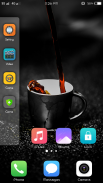
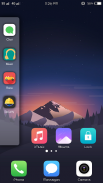
Split Screen Multi Window

Description de Split Screen Multi Window
A Royal Bug always brings best for its users and here is another one Split Screen Multi Window :
Split Screen Multi Window provides you the functionality to use multiple apps on your device and made easier to switch between tasks. User can also add their favorite apps on the list which will shown in split screen floating window. You can always add, remove or modify your favorite app list.
How to use Split Screen Multi Window :
- Just simply toggle Switch on Main page to enable and disable the split screen window.
- Expand and Collapse the split screen window by taping
- Select and apply different themes from theme selection page.
- Click on add app button to add your favorite apps shortcuts in split screen window.
- To remove any app from split screen window just simply press and hold on the app and a remove option will pop-up on the app shortcut.
- Adjust the expanding and collapsing speed from the settings.
*** Disclosure ***
This application requires following permissions :
1) This app uses the Draw Over Other Apps permission "android.permission.SYSTEM_ALERT_WINDOW" : In order to make Split Screen work we need 'Draw Over Other Apps' permission to draw the floating app tray over other apps.
* We are not using above listed permissions for any other purposes. We are not collecting or transferring your personal data and your device data out of your device via internet or to the any third party.
If you have any query, reach us at : aroyalbug@gmail.com
Thank you for using A Royal App.
Un bug royal apporte toujours ce qu'il y a de mieux pour ses utilisateurs. En voici un autre multi-écrans:
L'écran divisé en plusieurs fenêtres vous permet d'utiliser plusieurs applications sur votre appareil et facilite le basculement entre les tâches. L'utilisateur peut également ajouter ses applications préférées à la liste, ce qui s'affichera dans une fenêtre flottante à écran divisé. Vous pouvez toujours ajouter, supprimer ou modifier votre liste d'applications préférées.
Comment utiliser la fenêtre multiple d'écran divisé:
- Il suffit de basculer simplement sur la page principale pour activer et désactiver la fenêtre d’écran divisé.
- Développez et réduisez la fenêtre en écran partagé en enregistrant
- Sélectionnez et appliquez différents thèmes à partir de la page de sélection de thèmes.
- Cliquez sur le bouton Ajouter une application pour ajouter les raccourcis de vos applications préférées dans une fenêtre à écran divisé.
- Pour supprimer une application de la fenêtre d'écran divisé, maintenez simplement l'application enfoncée. Une option de suppression apparaîtra dans le raccourci de l'application.
- Ajustez la vitesse d'expansion et de réduction à partir des paramètres.
*** Divulgation ***
Cette application nécessite les autorisations suivantes:
1) Cette application utilise l'autorisation "Dessiner sur d'autres applications" "android.permission.SYSTEM_ALERT_WINDOW": pour que Split Screen fonctionne, nous avons besoin de l'autorisation "Dessiner sur d'autres applications" pour dessiner le plateau des applications flottantes par-dessus d'autres applications.
* Nous n'utilisons pas les autorisations énumérées ci-dessus à d'autres fins. Nous ne collectons ni ne transférons vos données personnelles et les données de votre appareil hors de votre appareil via Internet ou à un tiers.
Si vous avez des questions, contactez-nous à: aroyalbug@gmail.com
Merci d'utiliser une application royale.


























